先自我介绍一下,小编浙江大学毕业,去过华为、字节跳动等大厂,目前阿里P7
深知大多数程序员,想要提升技能,往往是自己摸索成长,但自己不成体系的自学效果低效又漫长,而且极易碰到天花板技术停滞不前!
因此收集整理了一份《2024年最新Java开发全套学习资料》,初衷也很简单,就是希望能够帮助到想自学提升又不知道该从何学起的朋友。
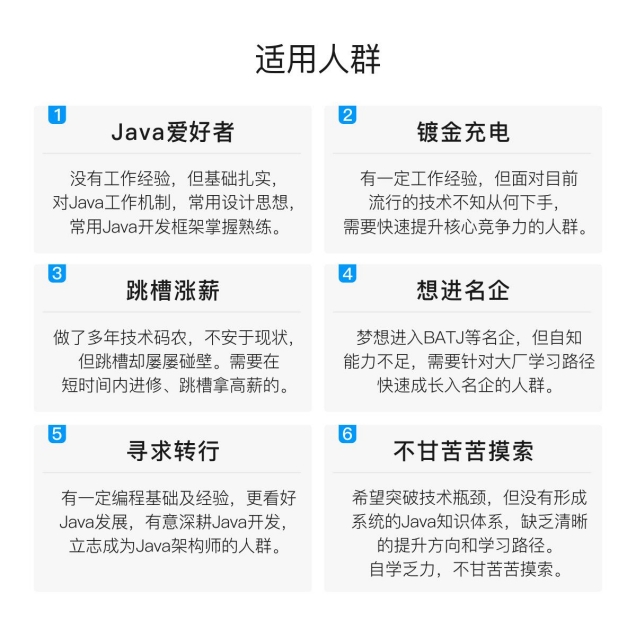
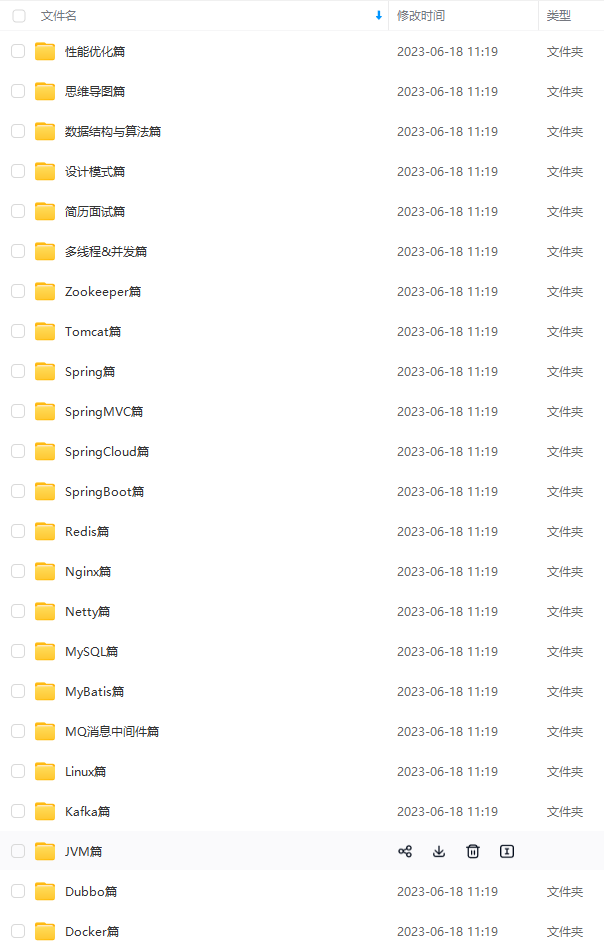
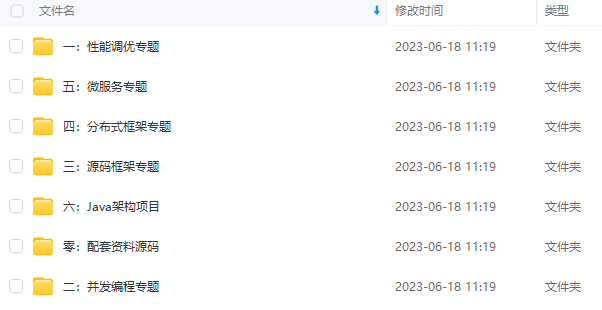
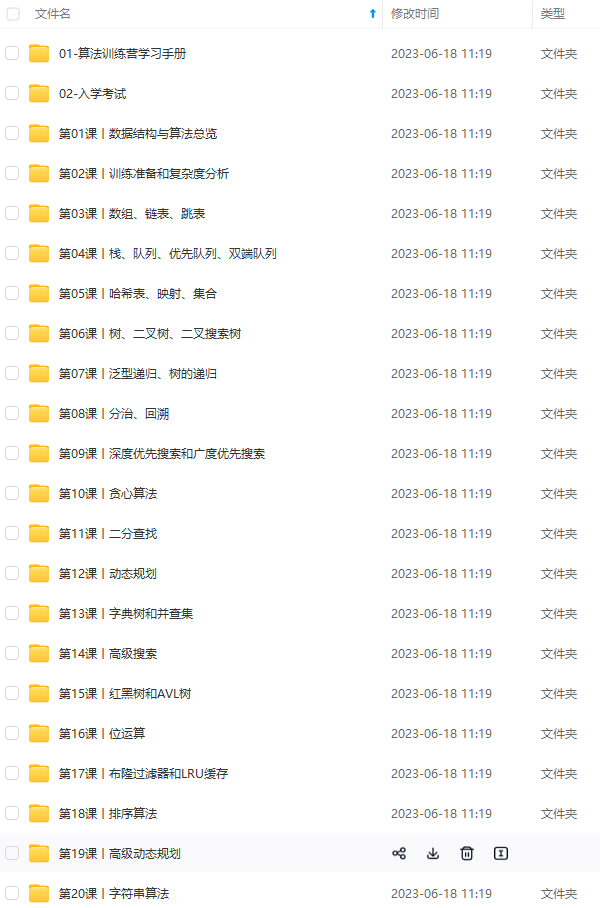
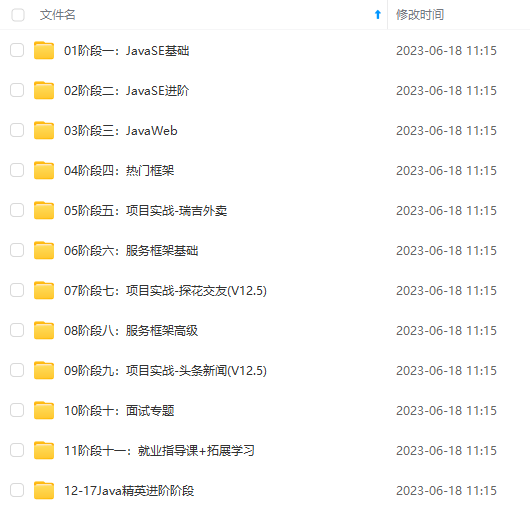
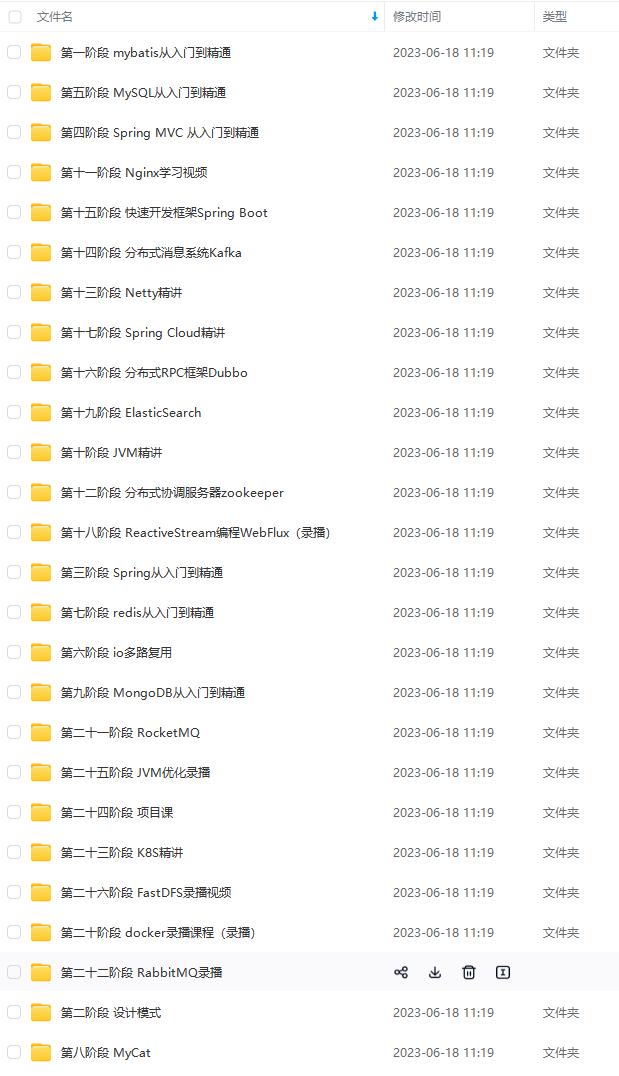
既有适合小白学习的零基础资料,也有适合3年以上经验的小伙伴深入学习提升的进阶课程,涵盖了95%以上Java开发知识点,真正体系化!
由于文件比较多,这里只是将部分目录截图出来,全套包含大厂面经、学习笔记、源码讲义、实战项目、大纲路线、讲解视频,并且后续会持续更新
如果你需要这些资料,可以添加V获取:vip1024b (备注Java)
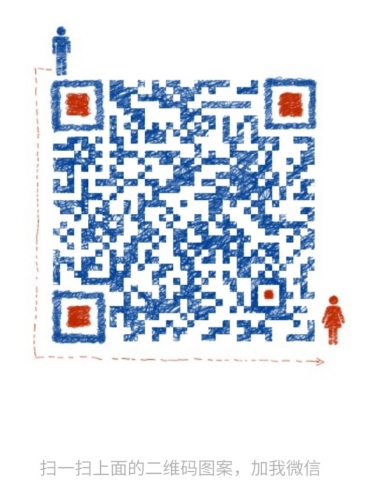
正文
- 安装最新版的docker
$ sudo yum install docker-ce docker-ce-cli containerd.io
- 指定版本安装docker
$ yum list docker-ce --showduplicates | sort -r
$ sudo yum install docker-ce-<VERSION_STRING> docker-ce-cli-<VERSION_STRING> containerd.io
$ sudo yum install docker-ce-18.09.5-3.el7 docker-ce-cli-18.09.5-3.el7 containerd.io
- 启动docker
$ sudo systemctl enable docker
$ sudo systemctl start docker
- 关闭docker
$ sudo systemctl stop docker
- 测试docker安装
$ sudo docker run hello-world
4.2 bash安装(通用所有平台)
- 在测试或开发环境中 Docker 官方为了简化安装流程,提供了一套便捷的安装脚本,CentOS 系统上可以使用这套脚本安装,另外可以通过
--mirror选项使用国内源进行安装:执行这个命令后,脚本就会自动的将一切准备工作做好,并且把 Docker 的稳定(stable)版本安装在系统中。
$ curl -fsSL get.docker.com -o get-docker.sh
$ sudo sh get-docker.sh --mirror Aliyun
- 启动docker
$ sudo systemctl enable docker
$ sudo systemctl start docker
- 创建docker用户组
$ sudo groupadd docker
- 将当前用户加入docker组
$ sudo usermod -aG docker $USER
- 测试docker安装是否正确
$ docker run hello-world
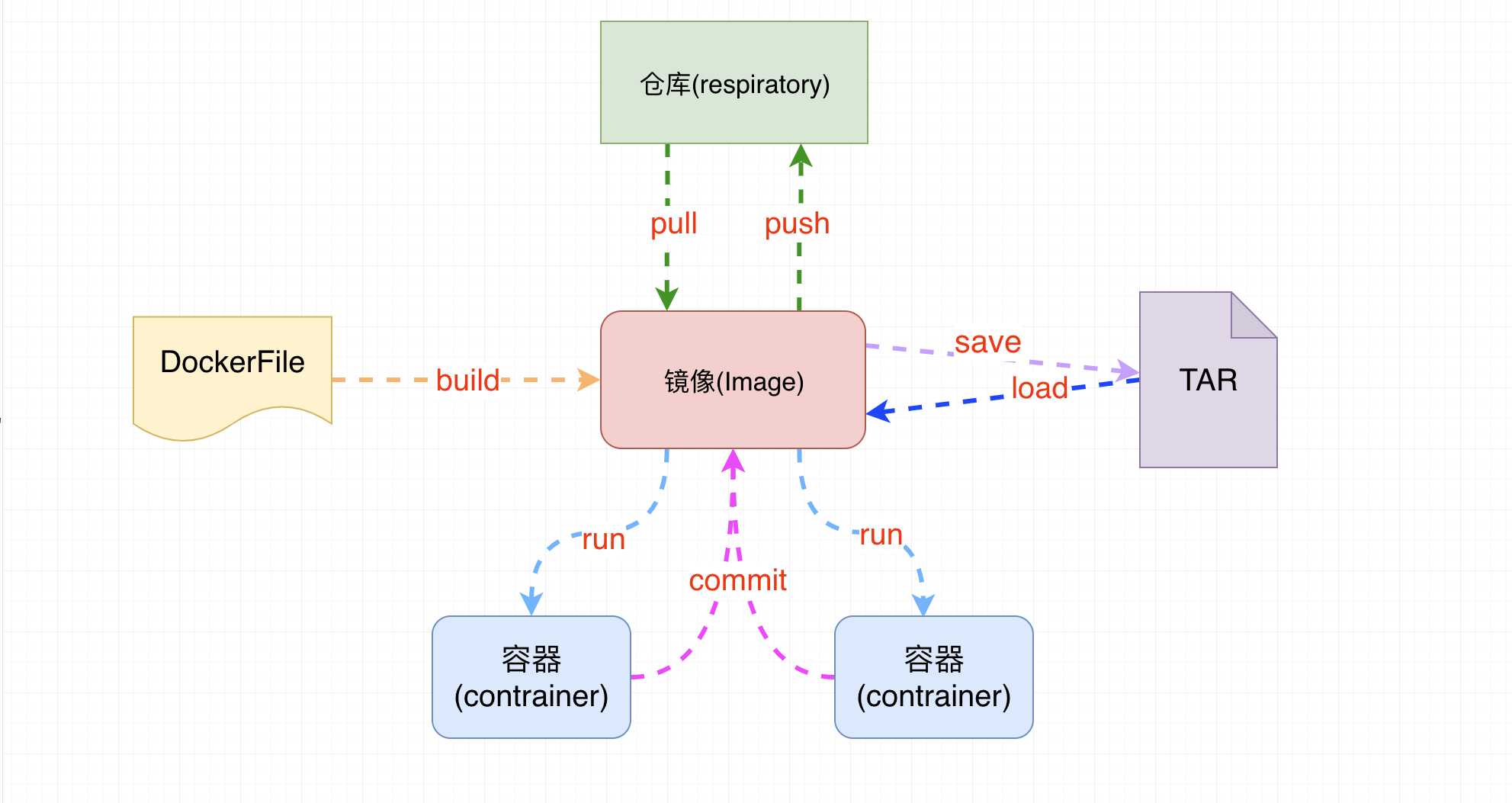
-
镜像:一个镜像代表一个应用环境,他是一个只读的文件,如 mysql镜像,tomcat镜像,nginx镜像等 -
容器:镜像每次运行之后就是产生一个容器,就是正在运行的镜像,特点就是可读可写 -
仓库:用来存放镜像的位置,类似于maven仓库,也是镜像下载和上传的位置 -
dockerFile:docker生成镜像配置文件,用来书写自定义镜像的一些配置 -
tar:一个对镜像打包的文件,日后可以还原成镜像
6.1 docker 运行流程
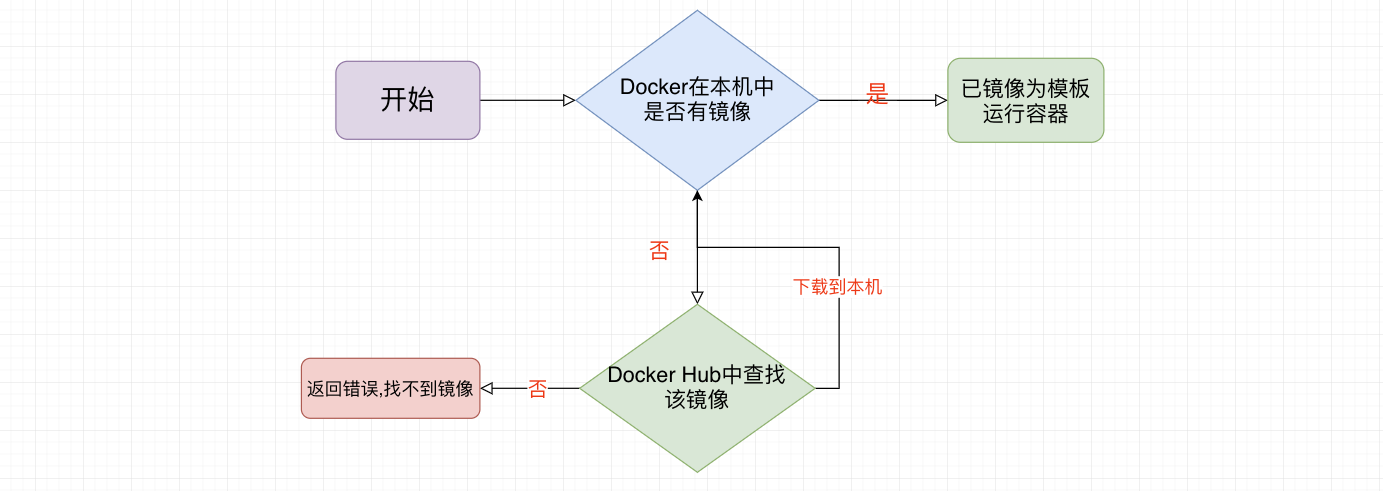
6.2 docker配置阿里云镜像加速
访问阿里云登录自己账号查看docker镜像加速服务
sudo mkdir -p /etc/docker
sudo tee /etc/docker/daemon.json <<-‘EOF’
{
“registry-mirrors”: [“https://lz2nib3q.mirror.aliyuncs.com”]
}
EOF
sudo systemctl daemon-reload
sudo systemctl restart docker
验证docker的镜像加速是否生效
[root@localhost ~]# docker info
…
127.0.0.0/8
Registry Mirrors:
‘https://lz2nib3q.mirror.aliyuncs.com/’
Live Restore Enabled: false
Product License: Community Engine
7.1 docker 的第一个程序
docker run hello-world
[root@localhost ~]# docker run hello-world
Hello from Docker!
This message shows that your installation appears to be working correctly.
To generate this message, Docker took the following steps:
-
The Docker client contacted the Docker daemon.
-
The Docker daemon pulled the “hello-world” image from the Docker Hub.
(amd64)
- The Docker daemon created a new container from that image which runs the
executable that produces the output you are currently reading.
- The Docker daemon streamed that output to the Docker client, which sent it
to your terminal.
To try something more ambitious, you can run an Ubuntu container with:
$ docker run -it ubuntu bash
Share images, automate workflows, and more with a free Docker ID:
https://hub.docker.com/
For more examples and ideas, visit:
https://docs.docker.com/get-started/
6.1 辅助命令
1.安装完成辅助命令
docker version -------------------------- 查看docker的信息
docker info -------------------------- 查看更详细的信息
docker --help -------------------------- 帮助命令
6.2 Images 镜像命令
1.查看本机中所有镜像
docker images -------------------------- 列出本地所有镜像
-a 列出所有镜像(包含中间映像层)
-q 只显示镜像id
2.搜索镜像
docker search [options] 镜像名 ------------------- 去dockerhub上查询当前镜像
-s 指定值 列出收藏数不少于指定值的镜像
–no-trunc 显示完整的镜像信息
3.从仓库下载镜像
docker pull 镜像名[:TAG|@DIGEST] ----------------- 下载镜像
4.删除镜像
docker rmi 镜像名 -------------------------- 删除镜像
-f 强制删除
6.3 Contrainer 容器命令
1.运行容器
docker run 镜像名 -------------------------- 镜像名新建并启动容器
–name 别名为容器起一个名字
-d 启动守护式容器(在后台启动容器)
-p 映射端口号:原始端口号 指定端口号启动
例:docker run -it --name myTomcat -p 8888:8080 tomcat
docker run -d --name myTomcat -P tomcat
2.查看运行的容器
docker ps -------------------------- 列出所有正在运行的容器
-a 正在运行的和历史运行过的容器
-q 静默模式,只显示容器编号
3.停止|关闭|重启容器
docker start 容器名字或者容器id --------------- 开启容器
docker restart 容器名或者容器id --------------- 重启容器
docker stop 容器名或者容器id ------------------ 正常停止容器运行
docker kill 容器名或者容器id ------------------ 立即停止容器运行
4.删除容器
docker rm -f 容器id和容器名
docker rm -f $(docker ps -aq) -------------------------- 删除所有容器
5.查看容器内进程
docker top 容器id或者容器名 ------------------ 查看容器内的进程
6.查看查看容器内部细节
docker inspect 容器id ------------------ 查看容器内部细节
7.查看容器的运行日志
docker logs [OPTIONS] 容器id或容器名 ------------------ 查看容器日志
-t 加入时间戳
-f 跟随最新的日志打印
–tail 数字 显示最后多少条
8.进入容器内部
docker exec [options] 容器id 容器内命令 ------------------ 进入容器执行命令
-i 以交互模式运行容器,通常与-t一起使用
-t 分配一个伪终端 shell窗口 bash
9.容器和宿主机之间复制文件
docker cp 文件|目录 容器id:容器路径 ----------------- 将宿主机复制到容器内部
docker cp 容器id:容器内资源路径 宿主机目录路径 ----------------- 将容器内资源拷贝到主机上








 最低0.47元/天 解锁文章
最低0.47元/天 解锁文章















 4801
4801

 被折叠的 条评论
为什么被折叠?
被折叠的 条评论
为什么被折叠?








